
时间:2020-07-05 11:37:55 来源:www.win10xitong.com 作者:win10
我们在使用电脑的时候遇到了win10增加输入法问题确实比较难受,有可能我们都会遇到win10增加输入法这样的情况吧,我们需要怎么办呢?其实我们只需要这样简单的设置:1、首先我们用鼠标右键点击windows键,然后选择“控制面板”;2、进入控制面板之后,我们选择“更换输入法”就彻底解决了。如果你想要知道如何具体处理话,那就和小编一起来看看下面的处理方式。
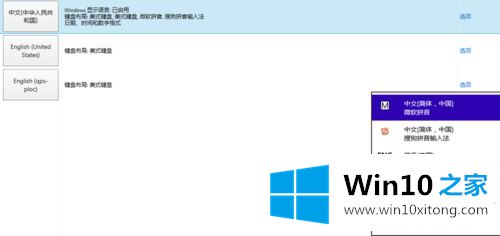
具体步骤如下:
1、首先我们用鼠标右键点击windows键,然后选择“控制面板”;
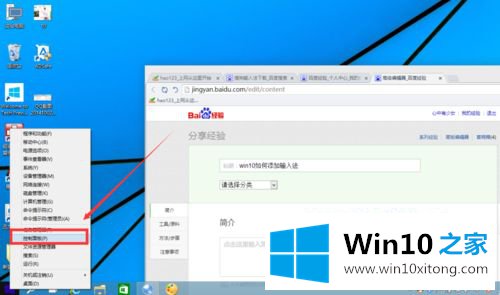
2、进入控制面板之后,我们选择“更换输入法”;
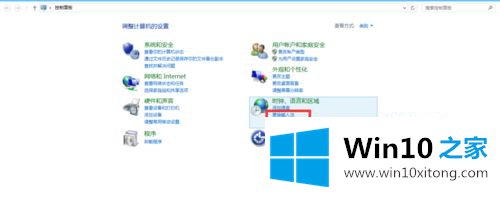
3、然后我们选择右上角的“选项”;
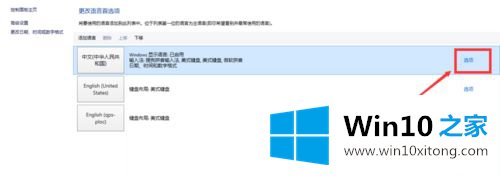
4、点击输入法中的“添加输入法”;
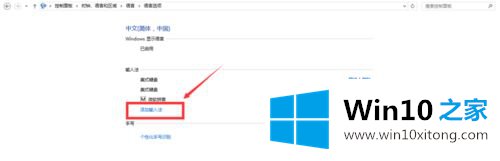
5、选择你需要添加的输入法,然后点击“添加“;
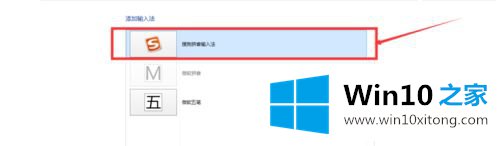
6、添加完毕之后,我们点击”保存“,如图。
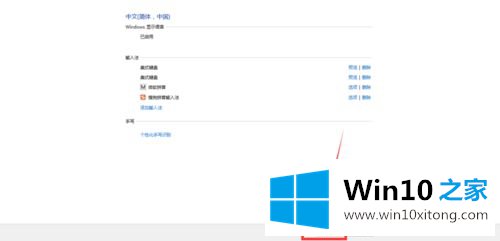
上述就是win10增加输入法的方法,如果你还不知道如何添加的话,可以参考上面的图文教程来进行操作就可以了。
到这里,小编就已经全部告诉了大家win10增加输入法的处理方式,希望对你有所帮助。如果你需要更多的资料,请继续关注本站。